Cómo acceder y editar archivos de Google Drive desde iPhone y iPad
Miscelánea / / August 05, 2021
Con iPhones y iPads, obtienes acceso al exclusivo servicio de nube Dropbox e iCloud de Apple. Sin embargo, si posee algo más que productos Apple, también utilizará otros servicios en la nube, principalmente Google Drive. Ahora, si tiene un iPhone y un iPad y también utiliza el servicio en la nube de Google Drive, debe saber que puede acceder, editar y configurar los archivos en su Google Drive directamente desde su iPhone o iPad usando los Archivos aplicación.
Si no tiene la aplicación Archivos, descargue la última versión de la App Store de Apple. Una vez que lo instale, las cosas se volverán más cómodas para usted cuando se trata de sus archivos, ya que puede acceder no solo a los datos en su almacenamiento local, sino también a la información en sus servicios en la nube. Se actualizarán todos los cambios que realice en los datos del almacenamiento en la nube. Entonces, en cualquier momento posterior, cuando inicie sesión en su unidad de Google desde otro dispositivo, verá el cambio. Entonces, en este artículo, veamos cómo puede hacerlo.
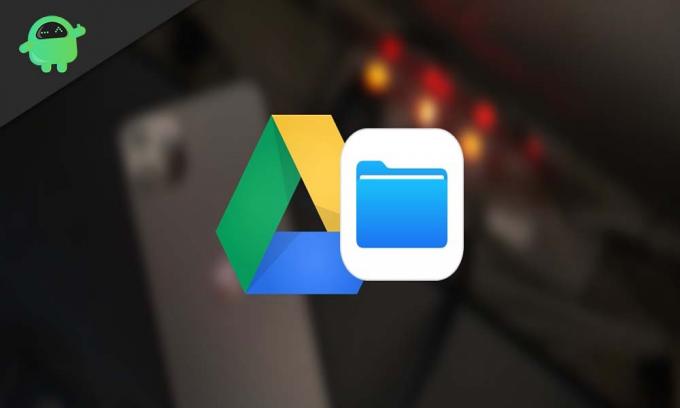
¿Cómo acceder y editar archivos de Google Drive desde iPhone o iPad usando la aplicación Archivos?
Su dispositivo debe ejecutar una versión de iOS 13 o posterior antes de probar este método.
- Primero, inicie la aplicación Archivos en su iPhone o iPad.
- En el menú Examinar, busque la opción de unidad de Google. Una vez que lo veas, tócalo.
- Ahora verá todos los archivos y carpetas en su unidad de Google. Elija la carpeta que desee y ábrala.
- Una vez que encuentre el archivo que está buscando, simplemente toque y mantenga presionado hasta que vea un montón de opciones. Con estas opciones, puede cambiar el nombre del archivo, cambiar su ubicación, copiarlo, moverlo a su almacenamiento interno, eliminarlo por completo o incluso verlo. Puede hacer lo que quiera hacer con el archivo directamente desde la aplicación Archivos.
- Una vez que haya realizado los cambios que deseaba, puede cerrar la aplicación y los cambios se reflejarán en su cuenta. Para verificar, puede intentar iniciar sesión en su unidad de Google usando su navegador web, y verá que el cambio ocurrió.
Con esto, puede enviar archivos a sus otros dispositivos sin problemas, es decir, si tiene una conexión a Internet de alta velocidad. Además, si está en movimiento y necesita acceder o guardar algunos de los archivos de la unidad de Google en su teléfono, entonces esta única aplicación será muy útil.
También puede usar el mismo método para acceder y editar archivos de Dropbox y archivos de iCloud, si está utilizando esos otros servicios en la nube. Sin embargo, tendrás que iniciar sesión en esas cuentas en la configuración de tu iPhone. Pero una vez que lo haga, todo su almacenamiento en la nube estará a su alcance y podrá realizar fácilmente los cambios que desee en cualquier momento. Ahora ya sabe cómo acceder y editar archivos de Google Drive en iPhone y iPad usando la aplicación Archivos. Si tiene alguna consulta con esto, comente a continuación. Además, asegúrese de consultar nuestros otros artículos sobre Consejos y trucos para iPhone, Consejos y trucos de Android, Consejos y trucos para PCy mucho más para obtener información más útil.
Un fanático del techno al que le encantan los nuevos dispositivos y siempre está dispuesto a conocer los últimos juegos y todo lo que sucede en el mundo de la tecnología y sus alrededores. Tiene un gran interés en Android y dispositivos de transmisión.



